BB系统提交作业步骤流程
BB平台使用

添加作业信息
输入作业名称
作业的相关设置
添加作业完毕后的显示效果
学生提交作业界面
教师到控制面板-评分中心-作业,对学生作业 进行批改
查看成绩详细信息
查看尝试
批阅相关设置
题库和测试
方法一:
创建题库——添加题目——生成测试——发布测试
方法二:
创建测试——发布测试
题库和测试 创建题库
题库和测试 添加题目
论坛创建完毕
可以通过这里修 改和管理该论坛
点击
创建话题
博客
Wiki
✓ 协同编辑,协作完成一个作业或学习项目 ✓ 互相帮助批阅、修改 ✓ 记录创作、修改过程,客观评价每个参与成
员的贡献
教师引导下的: ✓ 协作 ✓ 互动 ✓ 共享 ✓ 内容组织
练习
1)查看小组讨论板 2)增加2个论坛-教师答疑问(只有教师自己添加话题)
Univ Cambridge 剑桥
UK
4
Univ California – Berkeley 伯克利
USA
5 Massachusetts Inst Tech (MIT-麻省理工)
USA
6
California Inst Tech 加州理工
USA
7
Princeton Univ 普林斯顿
USA
8
Univ Oxford 牛津
大纲
一 关于Blackboard教学平台的介绍: 平台界面 基本操作
二 如何利用Blackboard教学平台进行网络教学: 教学 课程定制 制作内容 课程管理 交流 用户和小组 讨论板等交流工具 评价 作业和测试
课程管理
课程导出——数据包导入 课程存档——课程恢复
BB教学平台教师操作手册

Blackboard®教学平台《教师操作手册》浙江传媒学院2009年4月目录第一部分:平台使用说明 (3)(一)平台简介 (3)(二)适用对象 (3)(三)教师需做的准备工作(必要操作) (3)(四)教师使用BB 平台流程图 (4)第二部分:平台入门操作 (5)(一)平台入口与登陆平台(必要操作) (5)(二)认识平台 (5)(三)修改密码(可选操作) (6)(四)定制个人首页界面(可选操作) (7)(五)进入教授的课程(必要操作) (8)第三部分:课程建设 (9)(一)课程结构设计(必要操作) (9)(二)添加课程内容(必要操作) (11)●教学大纲(必要操作) (11)●授课讲义(必要操作) (12)●网络课件(可选操作)..................................................... 错误!未定义书签。
●精品课程网站(可选操作) (12)●课外补充材料(可选操作) (12)●随堂测验(可选操作) (12)●课后作业(必要操作) (15)(三)课程存档和导入以及循环使用(有重复班的必要操作) (17)●课程存档 (17)●在新课程中导入课程文档 (17)●课程循环 (18)第四部分:互动教学 (19)(一)更新教师信息(必要操作) (19)(二)课程通知(必要操作) (20)(三)课程讨论板(可选操作) (21)(四)设定助教(可选操作) (24)(五)管理学习小组(可选操作) (25)第五部分:学习跟踪与教学评价 (26)(一)学习跟踪;(必要操作) (26)(二)作业批改;(必要操作) (27)(三)试卷批改;(可选操作) (32)(四)教学评价;(可选操作) (33)第六部分:常见问题及如何获得帮助 (35)(一)温馨提示 (35)(二)常见问题 (35)(三)如何获得帮助 (37)第一部分:平台使用说明(一)平台简介Blackboard®教学平台是国际领先的教学平台及服务提供商专门为教育机构开发研制的软件平台,是目前全球市场上唯一支持百万级用户的教学平台。
BB教学平台操作指南(学生用户版)

BB教学平台操作指南(学生版)平台简介Blackboard教学平台是国际领先的教学平台及服务提供商专门为教育机构开发研制的软件平台, 以“教学”、“联系”、“分享”为核心目标,提供一套综合、完整、优化的解决方案。
Blackboard教学平台是以课程为中心集成网络“教”、“学”的网络教学环境。
教师可以在平台上开设网络课程,学习者可以在教师的引导下,自主选择要学习的课程内容。
不同学生之间,以及教师和学生之间可以根据“教和学”的需要进行讨论、交流。
开始使用1、登录Blackboard教学平台1)启动浏览器;2)在地址栏处输入:/,然后按下键盘上的回车键Enter。
出现教学平台首页3)学生用户登录教学平台的用户名为本人学号,初始密码与用户名相同4) 在用户名输入框输入用户名如2010XXXXXXXX。
5) 在密码输入框中输入密码;6) 单击登录按钮。
初步了解教学平台——认识我的主页登录Blackboard 教学平台后页面上部会有一系列的选项卡,点击不同的选项,可见不同的内容,了解一个选项卡下的内容,对您能够尽快使用该教学平台将有很大帮助。
1.我的主页登录Blackboard 教学平台后,首先看到的应是默认的选项卡“我的主页”,在此选项卡下用户可以看到自己可用的工具,自己学习的课程,系统及相关课程最新的通知,以及系统提供的日程表及快速指南等模块2.认识选项卡是平台内划分不同区域的标识。
位于 Blackboard 教学平台的左上方。
作为学生用户可以看到的选项卡有:我的主页,课程、院系工具● 我的主页:汇集了教师用户所教授和参与的课程信息以及可以使用的一些工具。
● 课程:汇集了我校Blackboard 教学平台现有的所有在线课程。
工具栏 选项卡 注销按钮 模块3、模块模块是平台内基本功能组合,通过这些模块课直接访问某些功能。
比如,“我的课程”显示用户的所有课程(注册为学生的课程);“我的通知”显示平台上所有和用户有关的通知。
妇幼保健系统操作手册范本
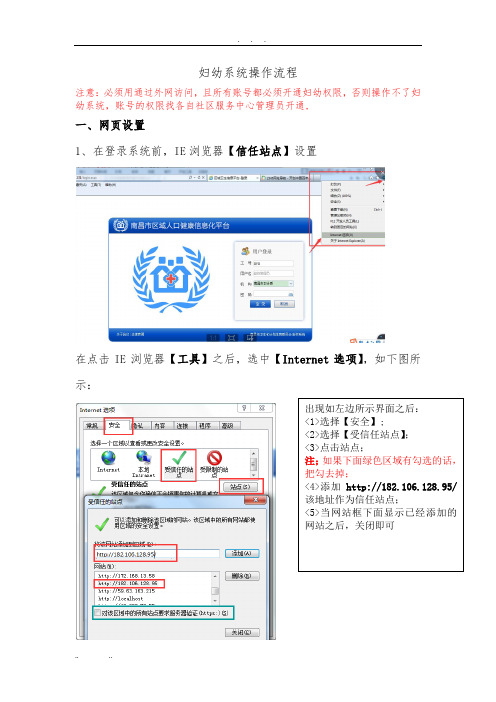
妇幼系统操作流程注意:必须用通过外网访问,且所有账号都必须开通妇幼权限,否则操作不了妇幼系统,账号的权限找各自社区服务中心管理员开通,一、网页设置1、在登录系统前,IE浏览器【信任站点】设置在点击IE浏览器【工具】之后,选中【Internet选项】,如下图所示:出现如左边所示界面之后:<1>选择【安全】;<2>选择【受信任站点】;<3>点击站点;注;如果下面绿色区域有勾选的话,把勾去掉;<4>添加http://182.106.128.95/该地址作为信任站点;<5>当网站框下面显示已经添加的网站之后,关闭即可2、IE浏览器【兼容性视图设置】点击IE浏览器【工具】之后,选中【兼容性视图设置】,如下图所示:设置方法与设置信任站点一样:3、将所有的杀毒软件退出二、系统操作流程<1>孕产妇注册(0-49岁)1、在健康档案系统中注册孕产妇保健服务,双击孕产妇保健服务或者单击在点击注册;注册之后,档案界面刷新之后会出现‘孕’字(如下图所示),点击该‘孕’字可以进入妇幼界面;2、点击注册之后,系统自动转到孕产妇界面在该界面可以修改和删除孕妇的基本信息、填写所需要的表单,比如:首次随访记录、2-5次产前随访记录、产后访视表以及产后42天健康检查表;注意:孕产妇必须填写产时的情况之后,才能填写产后访视表和产后42天健康检查表。
3、修改基本资料信息点击修改基本资料,可以选择建册日期,之后的随访日期是不能小于建册日期;地址可以通过拼音首字母,也可以手工填写;最后点击保存按钮。
4、首次随访记录表点击首次随访记录,将资料填上点击保存即可,保存之后可通过点击【打印记录】将首次随访的表单打印出来,并且可以修改和删除。
5、2-5次随访记录以通过添加按钮来增加随访记录,点击产前随访记录可以打印表单6、产时情况填写,这个把必填项填写一下保存即可;7、产后访视表可以通过添加按钮来增加随访记录,点击打印记录可以打印表单;8、产后42天健康检查表点击产后42天健康检查表,如上图所示;资料填写之后保存即可;保存之后可以通过点击打印记录可以打印表单;9、结案10、删除基本资料删除基本资料之后,必须通过健康档案系统界面重新注册<2>儿童注册(0-7岁)1、在健康档案系统中注册儿童保健服务,双击儿童保健服务或者单击在点击注册;注册之后,档案界面刷新之后会出现‘童’字(如下图所示),点击该‘童’字可以进入妇幼界面;2、点击注册之后,系统自动转到儿童界面在该界面可以修改和删除儿童的基本信息、填写所需要的表单,比如:新生儿访视表、1岁以体检表、1-2岁体检表以及3-6岁体检表;注意:儿童只能填写本人年龄之的表单,例如:不到1岁的只能填1岁以表单,另外表单【保存】按钮是灰色的,填写不了。
作业系统学生使用流程

如果他又选了00863006这门课。
FTP登录密码
该密码不同于“一卡通”密码,仅用于所选课程交作 业和该课程考试。 所有【FTP用户名】的对应【FTP登录密码】均为作业 服务器网站上学生自助更改成功的那个【FTP登录密 码】。
【FTP登录密码】初始值为学号,但学生没有修改过是无法登 录FTP作业服务器的。
以LeapFTP为例修改“Retry Count”为3、“Retry Dely” 为5
以LeapFTP为例登录FTP服务器
3、修改FTP登录密码
4、用LeapFTP、FlashFXP等FTP客户端软件登录。
FTP作业服务器地址为(端口使用默认的“21”):
ftp:// 或 ftp://
用【FTP用号名】和【FTP登录密码】登录作业服务器。 【FTP用户名】随所选课程不同而不同,一个用户名根据其前缀 对应某一门课的作业提交。
三、作业系统学生使用流程
1、先在浏览器中打开如下作业服务器提供的WEB网站
(界面正在完善中,有关作业方面的通知都会挂在此网站中)
或
2、登录【学生界面】
用一卡通信息登录,即【学号】和【一卡通密码】。
必须修改FTP登录密码,否则无权限登录FTP服务。
该密码将用于期末考试时考试系统的登录,请同学妥 善保管密码。 该【FTP登录密码】学生可以在第十周作业服务器关闭 前随时修改,作业服务器关闭后将无法自助修改。
1、登录【学生界面】
2、【学生界面】——首页
3、【学生界面】——课程清单
4、【学生界面】——修改FTP登录密码
母婴系统操作流程及步骤
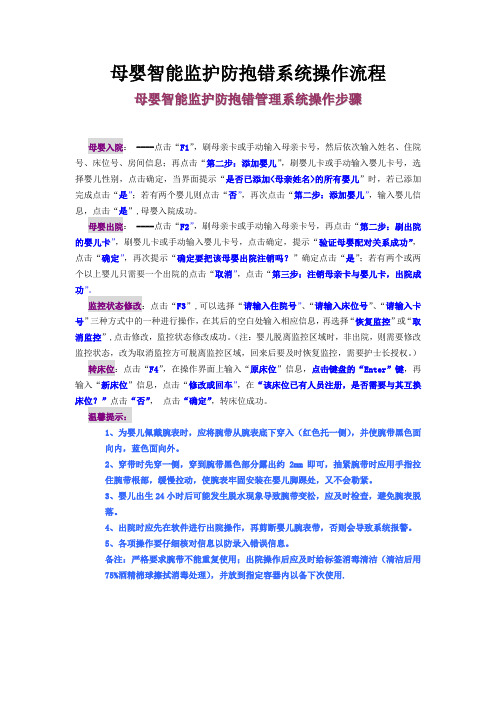
母婴智能监护防抱错系统操作流程母婴智能监护防抱错管理系统操作步骤母婴入院: ----点击“F1”,刷母亲卡或手动输入母亲卡号,然后依次输入姓名、住院号、床位号、房间信息;再点击“第二步:添加婴儿”,刷婴儿卡或手动输入婴儿卡号,选择婴儿性别,点击确定,当界面提示“是否已添加<母亲姓名>的所有婴儿”时,若已添加完成点击“是”;若有两个婴儿则点击“否”,再次点击“第二步:添加婴儿”,输入婴儿信息,点击“是”,母婴入院成功。
母婴出院: ----点击“F2”,刷母亲卡或手动输入母亲卡号,再点击“第二步:刷出院的婴儿卡”,刷婴儿卡或手动输入婴儿卡号,点击确定,提示“验证母婴配对关系成功”,点击“确定”,再次提示“确定要把该母婴出院注销吗?”确定点击“是”;若有两个或两个以上婴儿只需要一个出院的点击“取消”,点击“第三步:注销母亲卡与婴儿卡,出院成功”。
监控状态修改:点击“F3”,可以选择“请输入住院号”、“请输入床位号”、“请输入卡号”三种方式中的一种进行操作,在其后的空白处输入相应信息,再选择“恢复监控”或“取消监控”,点击修改,监控状态修改成功。
(注:婴儿脱离监控区域时,非出院,则需要修改监控状态,改为取消监控方可脱离监控区域,回来后要及时恢复监控,需要护士长授权。
)转床位:点击“F4”,在操作界面上输入“原床位”信息,点击键盘的“Enter”键,再输入“新床位”信息,点击“修改或回车”,在“该床位已有人员注册,是否需要与其互换床位?”点击“否”,点击“确定”,转床位成功。
温馨提示:1、为婴儿佩戴腕表时,应将腕带从腕表底下穿入(红色托一侧),并使腕带黑色面向内,蓝色面向外。
2、穿带时先穿一侧,穿到腕带黑色部分露出约2mm即可,抽紧腕带时应用手指拉住腕带根部,缓慢拉动,使腕表牢固安装在婴儿脚踝处,又不会勒紧。
3、婴儿出生24小时后可能发生脱水现象导致腕带变松,应及时检查,避免腕表脱落。
4、出院时应先在软件进行出院操作,再剪断婴儿腕表带,否则会导致系统报警。
BB教学平台使用指南(上)(学生版)

BB教学平台使用指南(上)(学生版)一、登录与个人信息管理1、如何进入网络教学平台在地址栏输入.cn进入网络教学平台。
或者进入上师大教育学院网站(.cn),点击右边“BB教学平台”大图标。
2、登录输入用户名:(自己的学号全部号码,夜大学生包含字母“e”,e不分大小写)。
输入密码:初始密码为111。
09级以后学生(包含09级,初始密码为111111,与教师教育网络平台密码一样。
)3、退出为了保证帐户安全,在离开平台时,点击页面上方的“注销”按钮,退出平台后,再关闭浏览器窗口。
4、首次登录的必要操作信息输入:登录后,在“我的平台”选项卡左边工具栏,依次点击“个人信息”——“编辑个人信息”。
请至少输入自己的E-mail和联系电话等栏目,以便教师与你及时联系;完成后点击“提交”。
密码修改:注销为了保护自己的信息,请各位学员务必修改自己的密码。
登录后,在“我的平台”选项卡左边工具栏,依次点击“个人信息”——“更改密码”。
按照提示完成操作。
完成后点击“提交”。
提示:若遗忘了密码,请学员们联系自己的任课老师,或者班主任,确认是本人后,由任课老师告知系统管理员。
重设初始密码111或者111111。
二、网络辅助学习(基本功能)1、如何进入相应的学习的课程登录后,在“我的平台”选项卡中间位置(位置可自己改变),有“我的课程”栏目,其中有您注册的课程,点击你想要进入的课程名称即可。
如下图。
点击此处或点击此处2、如何查看课程文档、课件等内容:点击进入课程后左上的目录,可查看内容。
比如点击此处查看课程介绍各门课程的内部界面,由于教师本人的设计,会有所不同,将由课程教师作介绍。
3、如何参加课程讨论点击课程栏目中的讨论版栏目(名称可能不同),进入论坛板。
根据教师设置的板块,进入相应的论坛,参加讨论。
进入后,根据教师的“话题”,点击“回复”。
完成讨论要求。
4、 如何条件提交作业点击课程栏目中的作业栏目,即可查看到教师发布的作业。
校宝贝系统操作手册
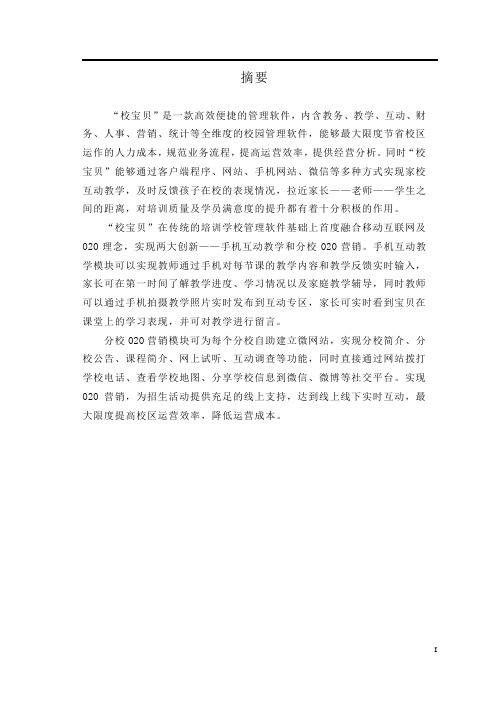
摘要“校宝贝”是一款高效便捷的管理软件,内含教务、教学、互动、财务、人事、营销、统计等全维度的校园管理软件,能够最大限度节省校区运作的人力成本,规范业务流程,提高运营效率,提供经营分析。
同时“校宝贝”能够通过客户端程序、网站、手机网站、微信等多种方式实现家校互动教学,及时反馈孩子在校的表现情况,拉近家长——老师——学生之间的距离,对培训质量及学员满意度的提升都有着十分积极的作用。
“校宝贝”在传统的培训学校管理软件基础上首度融合移动互联网及O2O理念,实现两大创新——手机互动教学和分校O2O营销。
手机互动教学模块可以实现教师通过手机对每节课的教学内容和教学反馈实时输入,家长可在第一时间了解教学进度、学习情况以及家庭教学辅导,同时教师可以通过手机拍摄教学照片实时发布到互动专区,家长可实时看到宝贝在课堂上的学习表现,并可对教学进行留言。
分校O2O营销模块可为每个分校自助建立微网站,实现分校简介、分校公告、课程简介、网上试听、互动调查等功能,同时直接通过网站拨打学校电话、查看学校地图、分享学校信息到微信、微博等社交平台。
实现O2O营销,为招生活动提供充足的线上支持,达到线上线下实时互动,最大限度提高校区运营效率,降低运营成本。
目录摘要 (I)第一部分教学模块 (5)1.1用户管理 (5)1.1.1新增用户 (5)1.1.2学校用户查询 (6)1.2试听管理 (6)1.2.1新增试听 (6)1.2.2试听查询 (7)1.3学员管理 (7)1.3.1新增学员 (7)1.3.2学员查询 (8)1.4一对一开课 (9)1.4.1新增一对一学员 (9)1.4.2一对一学员查询 (9)1.4.3一对一变更查询 (9)1.4.4一对一退学查询 (10)1.5班级开课 (11)1.5.1新增班级学员 (11)1.5.2班级学员查询 (11)1.5.3班级学员变更查询 (11)1.5.4班级学员退学查询 (11)1.5.1新增班级 (11)1.5.2班级查询 (12)1.6活动报名 (12)1.6.1总部活动报名 (12)1.6.2总部活动报名查询 (13)1.6.3学校活动报名 (13)“学校活动报名”同“总部报名活动” (13)1.6.4学校活动报名查询 (13)1.7学生签到 (13)1.7.1学员签到 (13)1.7.2一对一学员签到明细 (14)1.7.3班级学员签到明细 (14)1.8教师教学 (14)1.8.1一对一教学 (14)1.8.2一对一教学查询 (14)1.8.3班级教学 (14)1.8.4班级教学查询 (15)1.9家校互动 (15)1.9.1新增一对一留言 (15)1.9.2一对一留言查询 (15)1.9.3新增班级留言 (16)1.9.4班级留言查询 (16)第二部分系统管理 (16)2.1学校公告 (16)2.1.1新增公告 (16)2.1.2公告查询 (17)2.1.3总部公告 (17)2.2学校活动 (17)2.2.1新增学校活动 (17)2.2.2学校活动查询 (17)2.3学校职员 (18)2.3.1新增职员 (18)2.3.2职员查询 (18)2.3.3职员培训查询 (19)2.4测试调查 (19)2.4.1生成试卷.................. 错误!未定义书签。
